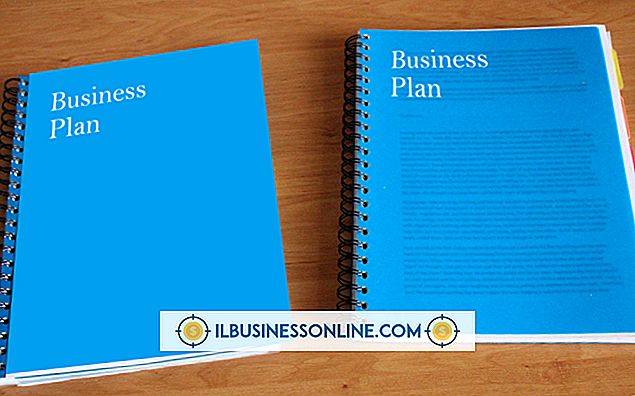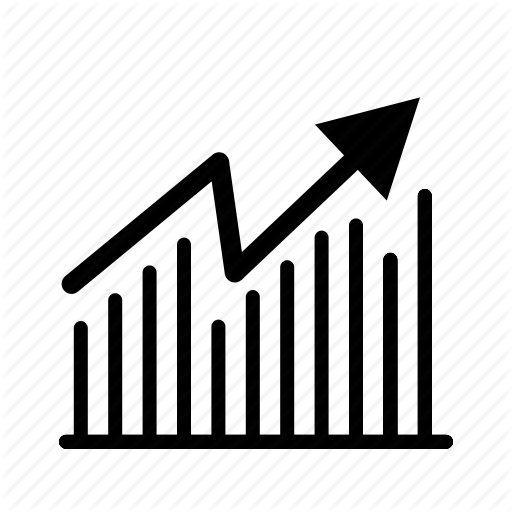So beheben Sie einen heruntergefahrenen Computer

Im Gegensatz zu großen Unternehmen haben kleine Unternehmen keine großen Budgets für die Unterstützung der Informationstechnologie. Das heißt, wenn Computerprobleme auftreten, müssen die Mitarbeiter das Problem in der Regel selbst beheben. Eines der nervigsten Probleme ist ein festgefahrener Computer, der die Produktivität beeinträchtigen kann. Einige Abhilfemaßnahmen beinhalten, dass viele Browser-Tabs nicht geöffnet bleiben, da sie häufig Speicher beanspruchen, insbesondere wenn Websites geöffnet sind, die ein hohes Image haben. Erinnern Sie sich auch daran, was Sie zuletzt vor der Verlangsamung getan haben; Vielleicht haben Sie zum Beispiel etwas heruntergeladen. Wenn Sie Ihre letzte Aktion rückgängig machen, können Sie das Problem beheben. Während Anwendungen von Drittanbietern zur Behebung langsamer Computer verfügbar sind, verfügt Windows über integrierte Tools zur Optimierung der Systemleistung. Wenn Sie beispielsweise gleichzeitig die Tasten "Strg", "Alt" und "Löschen" drücken, wird der Task-Manager gestartet, in dem Sie unerwünschte Anwendungen im Hintergrund löschen können. Andere Tools konsolidieren fragmentierte Dateien und geben Speicherplatz auf der Festplatte frei.
Fetplattensäuberung
1
Navigieren Sie zum Menü "Start" und wählen Sie "Alle Programme".
2
Wählen Sie "Zubehör", "Systemprogramme" und "Datenträgerbereinigung". Wählen Sie aus der Dropdown-Liste das Laufwerk aus, das Sie bereinigen möchten. Beim Komprimieren der alten Dateien berechnet Disk Cleanup, wie viel Speicherplatz Sie freigeben können.
3.
Deaktivieren Sie die Kontrollkästchen für die Dateien, die Sie nicht löschen möchten, im Abschnitt "Zu löschende Dateien" im Dialogfeld "Datenträgerbereinigung". Klicken Sie anschließend auf "OK".
4
Klicken Sie auf "Ja", um zu bestätigen, dass Sie die ausgewählten Dateien löschen möchten.
Festplatten Defragmentierer
1
Navigieren Sie zum Menü "Start" und wählen Sie "Alle Programme".
2
Wählen Sie "Zubehör", "Systemprogramme" und "Defragmentierung".
3.
Wählen Sie im Dialogfeld Defragmentierung das zu defragmentierende Laufwerk aus und klicken Sie auf die Schaltfläche "Analysieren". Nachdem Windows den Datenträger analysiert hat, wird angezeigt, ob der analysierte Datenträger oder das Laufwerk defragmentiert werden soll.
4
Klicken Sie auf "Defragmentieren". Nachdem Windows das Laufwerk defragmentiert hat, werden die Ergebnisse angezeigt.
Tipps
- Installieren Sie die neuesten Software-, Treiber- und Firmware-Updates.
- Temporäre Internetdateien nehmen am meisten Platz in Anspruch. Wenn Sie nichts anderes tun, führen Sie die Datenträgerbereinigung aus, da diese zwischengespeicherten Seiten gelöscht werden.